Color Retroiluminado
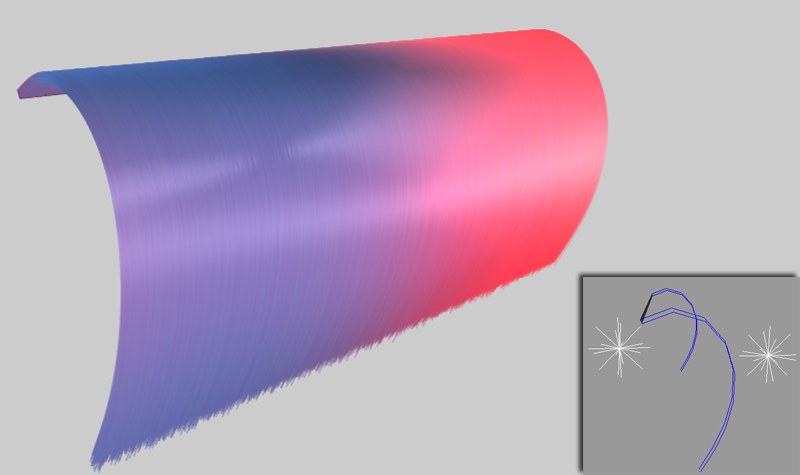 En este ejemplo se ha colocado una fuente de luz en frente del pelo, y otra detrás del pelo. El color en el canal Color se ha establecido en rojo y el color en el canal Color Retroiluminado se ha establecido en azul.
En este ejemplo se ha colocado una fuente de luz en frente del pelo, y otra detrás del pelo. El color en el canal Color se ha establecido en rojo y el color en el canal Color Retroiluminado se ha establecido en azul.Este canal es responsable de colorear el pelo iluminado que está por detrás de otros pelos.
Estos parámetros son exactamente los mismos que en el canal Color, con dos excepciones (explicadas abajo).
Como puedes ver en la imagen de arriba, es posible dar al pelo iluminado desde atrás un color completamente diferente del color del pelo delante de la luz.
Están disponibles los siguientes dos parámetros además de los parámetros descritos en El Canal Color:
Aquí puedes definir cómo se debe mezclar el color retroiluminado con el color del pelo (canal Color). Todos los modos de mezcla se describen en Modos de Mezcla.
El parámetro Mezclar te permite definir el grado con el que el color retroiluminado debe mezclarse con el color del pelo (canal Color).
Estos gradientes definen el color del pelo a lo largo del pelo. La parte izquierda del gradiente representa la raíz del pelo, la derecha la punta.
Usa este parámetro para ajustar el brillo global. Un valor de 0 dará como resultado un pelo negro.
Carga aquí la textura que quieres proyectar sobre cada pelo individual. Puedes encontrar más detalles relacionados con esto aquí.
Ver Modos de Mezcla.
Ver Modos de Mezcla.
Var:
H [0..100%]
S [0..100%]
V [0..100%]
Usa este parámetro para variar los valores H/S/V del pelo. Esto evita que el color global del pelo sea demasiado uniforme y producirá un aspecto más real. Incluso el pelo real no tiene un color uniforme.
![]() Raíces
Raíces
Usa el canal Raíces para definir cómo debe distribuirse el color sobre un área dada. Las puntas asumirán el color de las raíces. Sin embargo, esto puede cambiarse en el canal Puntas que se explica más adelante.
Ver Modos de Mezcla.
Ver Modos de Mezcla.
![]() Puntas
Puntas
Si la opción Como Raíces está activada, las puntas del pelo asumirán el color de la raíces.
Si quieres usar una textura diferente para las puntas, desactiva esta opción y carga la textura deseada en el canal Puntas. El color entre la raíz y las puntas se interpolará a lo largo del pelo.
Ver Modos de Mezcla.
Ver Modos de Mezcla.
![]() Tinte
Tinte
Si se carga una textura en el canal Tinte, ésta definirá el color de la mezcla en el pelo a través de la superficie cubierta de pelo.
Ver Modos de Mezcla.
Ver Modos de Mezcla.
![]() Superficie
Superficie
El parámetro Superficie está diseñado especialmente para renderizar pelusa. Superficie usa el color del pelo, la iluminación y, si es aplicable, la emisión de sombras para generar un color apropiado para la pelusa. Estos parámetros (descritos más abajo) se mezclaran con el color de pelo existente.
El modo de mezcla Aditivo es el que menos mezcla.
Activa este parámetro si quieres que la superficie del objeto asuma el color del pelo.
Si se activa este parámetro, se asumirá el color del objeto. Si este parámetro está desactivado, la pelusa se renderizará con el color definido.
Aquí puedes definir si al color le debería afectar la luz de la escena.
Desactiva este parámetro si no quieres incluir ninguna emisión de sombras. (Mira la imagen de aquí: Color).
Ver Modos de Mezcla.
Ver Modos de Mezcla.
 Se ha seleccionado una luz trasera blanca para aclarar el pelo que está iluminado desde atrás.
Se ha seleccionado una luz trasera blanca para aclarar el pelo que está iluminado desde atrás.